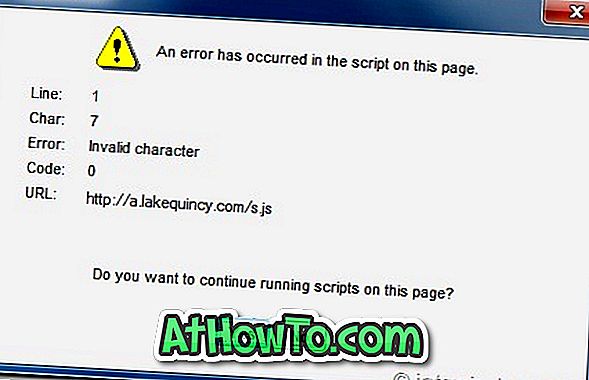Mindannyian tudjuk, hogy a funkciókban gazdag Internet Explorer 9 (IE9) böngésző nem szerepel a Windows 7 Service Pack 1-ben. Tehát minden alkalommal, amikor újra telepíti a Windows 7-et, manuálisan kell telepítenie az IE9-et. A probléma elkerülése érdekében az IE9-t könnyedén beillesztheti a Windows 7 telepítő DVD-be vagy ISO-ba.

Bár az Internet Explorer (IE9) harmadik féltől származó eszköz használata nélkül is elindítható, le kell töltenie a Windows Automated Installation Kit (WAIK) programot.
Mivel a WAIK Windows 7 SP1 letöltési mérete közel 1300 MB, egy ingyenes, 7-es nevű RT Seven Lite eszközt fogunk használni az Internet Explorer 9 (IE9) rendszerbe a Windows 7 ISO rendszerbe. Ezenkívül az eljárás nagyon egyszerű ebben a módszerben.
követelmények:
# Windows 7 ISO vagy Windows 7 SP1 telepítő DVD
# Internet Explorer 9 MSU fájlok (x86 és x64 letöltése)
# RT Seven Lite
eljárás:
1 . Helyezze be a Windows 7 vagy a Windows 7 SP1 DVD-t az optikai meghajtóba, majd másolja a DVD tartalmát (telepítőfájlokat) egy mappába.
2 . Futtassa a már telepített RT Seven Lite segédprogramot. A Kezdőlap lapon kattintson a Tallózás gombra, és válassza a Kiválasztás OS útvonal kiválasztása opciót a Windows 7 telepítőfájlokat tartalmazó mappa böngészéséhez. Válassza ki a második opciót ( ISO-fájl kiválasztása ), ha van ISO-fájlja. Ebben az útmutatóban az első opciót választottuk.

3 . Az RT Seven Lite megkezdi a fájlok betöltését, és néhány percig is eltarthat a folyamat befejezéséhez. A folyamat során az eszköz megjelenítheti a Nem válaszoló üzenetet a kis sávban, de ne zárja be a segédprogramot.
4 . Ebben a lépésben ki kell választania a Windows 7 operációs rendszerének kiadását. Válassza ki a kiadását, majd kattintson az OK gombra. Várjon egy ideig, hogy megnézze a Befejezett üzenet betöltése .
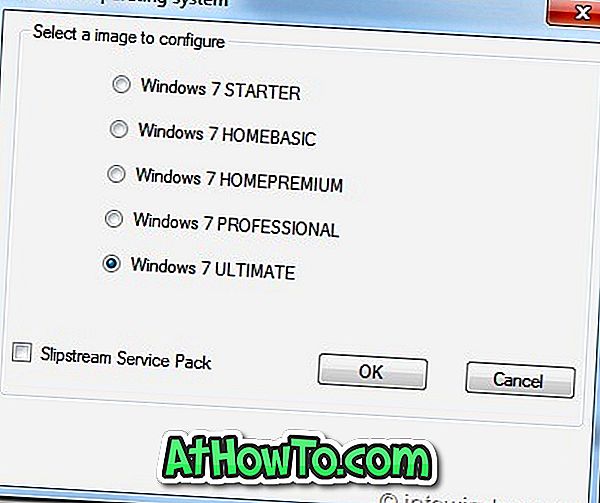


5 . Most, hogy kiválasztotta a Windows 7 kiadását, itt az ideje, hogy a bal oldali Feladat lapra lépjen. Válassza az Integration és az ISO Bootable opciókat, majd váltson az Integration fülre a bal oldalon.
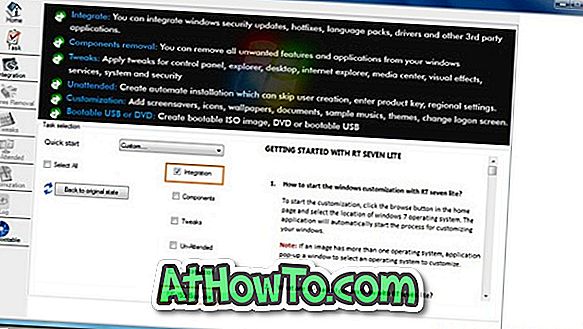
6 . Az Integráció lapon kattintson a Frissítések fülre, majd kattintson a Hozzáadás lehetőségre a letöltött IE9 MSU fájl felvételéhez. Kérjük, győződjön meg róla, hogy letöltötte az IE9 megfelelő verzióját, mivel az x86 és az x64 verzió is letölthető. Töltse le például az IE9 x86-at 32 bites Windows 7-re és az IE9 x64-et a 64-bites Windows 7 rendszerre.
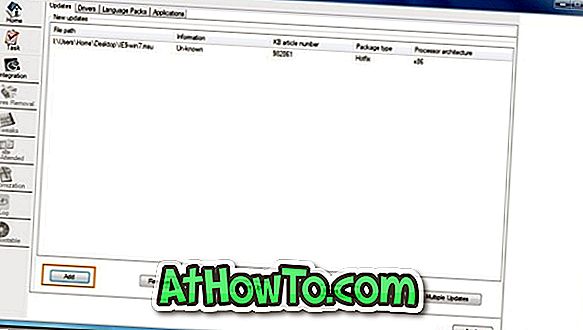
7 . Végül váltson át az ISO-Bootable fülre egy indítható Windows 7 rendszer létrehozásához az IE9 ISO fájl segítségével. Itt, a Mód alatt válassza a Kép létrehozása lehetőséget a rendszerindító Windows 7 ISO létrehozásához. Ha az ISO-t közvetlenül DVD-re akarja írni, válassza a Közvetlen égés opciót. Az ISO Image opciót választottuk.
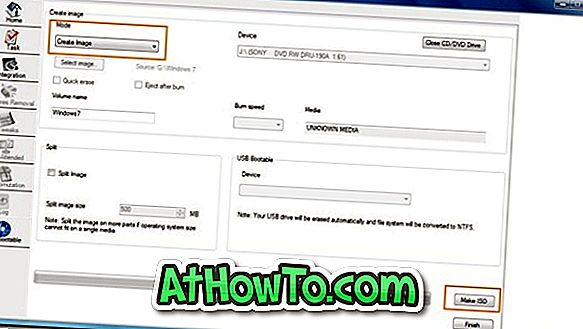
8 . Kattintson az ISO-készítés gombra, és jelöljön ki egy helyet az ISO-fájl mentéséhez és az utolsó lépés elindításához.
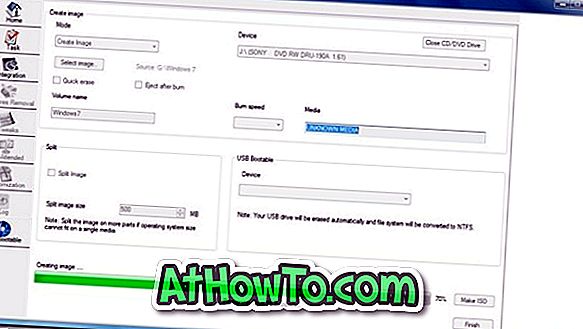
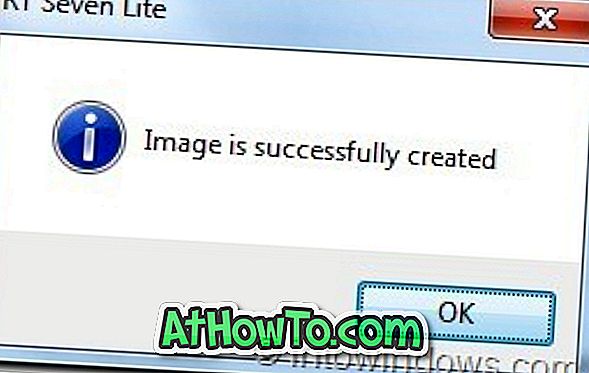
9 . A rendszerindító Windows 7 ISO és az IE9 rendszerrel pár percen belül készen kell állnia. Ha elkészült, kattintson a Befejezés gombra a RT Seven Lite bezárásához. Kész vagy! Sok szerencsét!
MEGJEGYZÉS : Kérjük, vegye figyelembe, hogy ezt a segédprogramot használva az IE9 (x86) -ot Windows 7 Ultimate (x86) ISO-ba helyeztük át. Az x64-en is jól kell működnie. Továbbá, ha a következő parancsfájlhibát kapja, egyszerűen kattintson az Igen gombra a folytatáshoz.